[Filter-Einstellungen]
![]()
![]()
![]()
![]()
![]()
![]()
![]()
![]()
In diesem Modus wird mit zusätzlichen Bildeffekten (Filtern) aufgenommen.
Sie können die Effekte jedes Filters anpassen.
Außerdem können Sie zeitgleich Bilder ohne Effekte aufnehmen.
-
Stellen Sie [Filtereffekt] ein.


 [
[![]() ]
]  [
[![]() ]
]  [Filter-Einstellungen]
[Filter-Einstellungen]  [Filtereffekt]
[Filtereffekt]  [SET]
[SET]
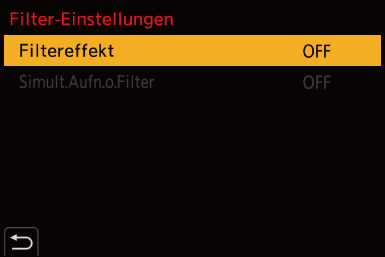
-
Wählen Sie den Filter aus.
 Drücken Sie zum Auswählen
Drücken Sie zum Auswählen 
 und dann
und dann  oder
oder  .
.
 Sie können den Bildeffekt (Filter) auch auswählen, indem Sie das Beispielbild berühren.
Sie können den Bildeffekt (Filter) auch auswählen, indem Sie das Beispielbild berühren.
 Drücken Sie [DISP.], um den Bildschirm in dieser Reihenfolge zu wechseln: normale Anzeige, Gitteranzeige, Listenanzeige.
Drücken Sie [DISP.], um den Bildschirm in dieser Reihenfolge zu wechseln: normale Anzeige, Gitteranzeige, Listenanzeige.
In der Guide-Anzeige werden die Beschreibungen der jeweiligen Filter angezeigt.

 Anpassen von Filtereffekten
Anpassen von Filtereffekten
Sie können den Filtereffekt anpassen.
-
Wählen Sie den Filter aus.
-
Drücken Sie [WB] auf dem Aufnahmebildschirm.
-
Drehen Sie zum Einstellen
 ,
,  oder
oder  .
.
 Drücken Sie erneut [WB], um zum Aufnahmebildschirm zurückzukehren.
Drücken Sie erneut [WB], um zum Aufnahmebildschirm zurückzukehren.
 Wenn der Filtereffekt angepasst wird, so wird das Filter-Symbol auf dem Aufnahmebildschirm als [
Wenn der Filtereffekt angepasst wird, so wird das Filter-Symbol auf dem Aufnahmebildschirm als [ ] angezeigt.
] angezeigt.

|
Filter |
Einstellbare Elemente |
|
|
[Expressiv] |
Lebendigkeit |
|
|
[Retro] |
Färbung |
|
|
[Früher] |
Kontrast |
|
|
[High Key] |
Färbung |
|
|
[Low key] |
Färbung |
|
|
[Sepia] |
Kontrast |
|
|
[Schwarz-Weiß] |
Färbung |
|
|
[Dynamisch Monochrom] |
Kontrast |
|
|
[Grobes Schwarz-Weiß] |
Körnigkeit |
|
|
[Weiches Schwarz-Weiß] |
Defokussierungsstufe |
|
|
[Impressiv] |
Lebendigkeit |
|
|
[Hohe Dynamik] |
Lebendigkeit |
|
|
[Cross-Prozess] |
Färbung |
|
|
[Spielzeugeffekt] |
Färbung |
|
|
[Toy Pop] |
Bereich mit reduzierter Helligkeit am Rand |
|
|
[Bleach-Bypass] |
Kontrast |
|
|
[Miniatureffekt] |
Lebendigkeit |
|
|
[Weichzeichnung] |
Defokussierungsstufe |
|
|
[Fantasie] |
Lebendigkeit |
|
|
[Sternfilter] |
|
Kurze Lichtstrahlen/Lange Lichtstrahlen |
|
|
Wenige Lichtstrahlen/Viele Lichtstrahlen |
|
|
|
Drehen nach links/Drehen nach rechts |
|
|
[Selektivfarbe] |
Verbleibende Farbstärke |
|
|
[Sonnenschein] |
Färbung |
|
 Einstellen eines Filters mit Touch-Betrieb
Einstellen eines Filters mit Touch-Betrieb
|
Stellen Sie im Menü [Individual] ([Betrieb]) die Einstellung [Touch-Register] in [Touch-Einst.] auf [ON] ein. ( |
-
Berühren Sie [
 ].
].
-
Berühren Sie das Element, das eingestellt werden soll.
[![]() ]: Filter ein/aus
]: Filter ein/aus
[![]() ]: Filter
]: Filter
[![]() ]: Anpassen des Filtereffekts
]: Anpassen des Filtereffekts

|
– [
– [Mehrfach-Belichtung] – [Live-Kamerafahrt]
|
 Einstellen des Defokussiertyps ([Miniatureffekt])
Einstellen des Defokussiertyps ([Miniatureffekt])
-
Stellen Sie [Filtereffekt] auf [Miniatureffekt] ein.
-
Betätigen Sie
 , um den Konfigurationsbildschirm aufzurufen.
, um den Konfigurationsbildschirm aufzurufen.
 Der Einstellungsbildschirm kann auch aufgerufen werden, indem [
Der Einstellungsbildschirm kann auch aufgerufen werden, indem [![]() ] und dann [
] und dann [![]() ] berührt werden.
] berührt werden.
-
Drücken Sie

 oder
oder 
 , um den Bereich im Fokus zu verschieben.
, um den Bereich im Fokus zu verschieben.
 Sie können den Bereich im Fokus auch durch Berühren des Bildschirms verschieben.
Sie können den Bereich im Fokus auch durch Berühren des Bildschirms verschieben.
 Sie können die Defokussierungsausrichtung auch durch Berühren von [
Sie können die Defokussierungsausrichtung auch durch Berühren von [![]() ] wechseln.
] wechseln.
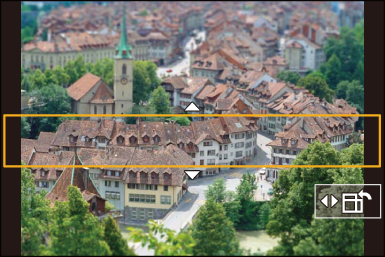
-
Drehen Sie
 ,
,  oder
oder  , um die Größe des Bereichs im Fokus zu ändern.
, um die Größe des Bereichs im Fokus zu ändern.
 Der Bereich kann auch durch Aufziehen/Zuziehen auf dem Bildschirm vergrößert/verkleinert werden.
Der Bereich kann auch durch Aufziehen/Zuziehen auf dem Bildschirm vergrößert/verkleinert werden.
 Um die Einstellung für fokussierte Bereiche auf die Standardeinstellung zurückzusetzen, drücken Sie [DISP.].
Um die Einstellung für fokussierte Bereiche auf die Standardeinstellung zurückzusetzen, drücken Sie [DISP.].
-
Drücken Sie zum Einstellen
 oder
oder  .
.
|
Wenn die Systemfrequenz auf [50.00Hz (PAL)] oder [24.00Hz (CINEMA)] eingestellt ist, beträgt die Länge des aufgenommenen Videos ca. 1/8 der tatsächlichen Aufnahmedauer. Die angezeigte Videoaufnahmedauer ist ca. 8-mal länger als die Aufnahmedauer, die bei normalen Videoaufnahmen angezeigt wird.
|
 Einstellen der verbleibenden Farbe ([Selektivfarbe])
Einstellen der verbleibenden Farbe ([Selektivfarbe])
-
Stellen Sie [Filtereffekt] auf [Selektivfarbe] ein.
-
Betätigen Sie
 , um den Konfigurationsbildschirm aufzurufen.
, um den Konfigurationsbildschirm aufzurufen.
 Der Einstellungsbildschirm kann auch aufgerufen werden, indem [
Der Einstellungsbildschirm kann auch aufgerufen werden, indem [![]() ] und dann [
] und dann [![]() ] berührt werden.
] berührt werden.
-
Drücken Sie



 , um den Rahmen zu verschieben, und wählen Sie die Farbe aus, die im Bild bleiben soll.
, um den Rahmen zu verschieben, und wählen Sie die Farbe aus, die im Bild bleiben soll.
 Sie können die Farbe, die im Bild bleiben soll, auch durch Berühren des Bildschirms auswählen.
Sie können die Farbe, die im Bild bleiben soll, auch durch Berühren des Bildschirms auswählen.
 Um den Rahmen wieder in die Mitte zu bringen, drücken Sie [DISP.].
Um den Rahmen wieder in die Mitte zu bringen, drücken Sie [DISP.].

-
Drücken Sie zum Einstellen
 oder
oder  .
.
 Einstellen der Lichtquellenposition und -größe ([Sonnenschein])
Einstellen der Lichtquellenposition und -größe ([Sonnenschein])
-
Stellen Sie [Filtereffekt] auf [Sonnenschein] ein.
-
Betätigen Sie
 , um den Konfigurationsbildschirm aufzurufen.
, um den Konfigurationsbildschirm aufzurufen.
 Der Einstellungsbildschirm kann auch aufgerufen werden, indem [
Der Einstellungsbildschirm kann auch aufgerufen werden, indem [![]() ] und dann [
] und dann [![]() ] berührt werden.
] berührt werden.
-
Drücken Sie



 , um den Mittelpunkt der Lichtquelle zu verschieben.
, um den Mittelpunkt der Lichtquelle zu verschieben.
 Die Position der Lichtquelle kann auch durch Berühren des Bildschirms bewegt werden.
Die Position der Lichtquelle kann auch durch Berühren des Bildschirms bewegt werden.

-
Drehen Sie
 ,
,  oder
oder  , um die Größe der Lichtquelle anzupassen.
, um die Größe der Lichtquelle anzupassen.
 Die Größenänderung kann auch durch Aufziehen/Zuziehen der Finger auf dem Bildschirm ausgeführt werden.
Die Größenänderung kann auch durch Aufziehen/Zuziehen der Finger auf dem Bildschirm ausgeführt werden.
 Um die Einstellung für die Lichtquelle auf die Standardeinstellung zurückzusetzen, drücken Sie [DISP.].
Um die Einstellung für die Lichtquelle auf die Standardeinstellung zurückzusetzen, drücken Sie [DISP.].
-
Drücken Sie zum Einstellen
 oder
oder  .
.
[Simult.Aufn.o.Filter]
![]()
![]()
![]()
![]()
![]()
![]()
![]()
![]()
Sie können zugleich Bilder ohne zusätzliche Filtereffekte aufnehmen.

 [
[![]() ]
]  [
[![]() ]
]  [Filter-Einstellungen]
[Filter-Einstellungen]  Wählen Sie [Simult.Aufn.o.Filter] aus.
Wählen Sie [Simult.Aufn.o.Filter] aus.
Einstellungen: [ON]/[OFF]
|
– Serienbildaufnahme – [6K/4K Foto]/[Post-Fokus] – [Zeitrafferaufnahme] – [Stop-Motion-Animation] – [RAW – [Bracketing] |


